Converti DAE in AC
Come convertire modelli 3D in formato DAE in formato AC utilizzando AC3D o Blender per simulazione e sviluppo di giochi
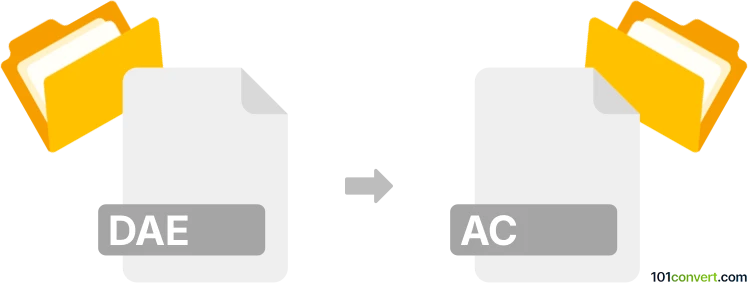
Come convertire dae in ac file
- Altro
- Ancora nessuna valutazione.
101convert.com assistant bot
2 gg
Comprendere i formati di file dae e ac
DAE (Digital Asset Exchange) è un formato di file utilizzato per modelli 3D, basato sullo standard COLLADA (Collaborative Design Activity). È ampiamente supportato nei software di modellazione e animazione 3D, consentendo lo scambio di asset tra diversi programmi. I file AC sono associati a AC3D, un'applicazione di modellazione 3D. Il formato AC è più semplice ed è spesso usato nella simulazione e nello sviluppo di giochi, soprattutto per applicazioni come FlightGear.
Perché convertire dae in ac?
La conversione da DAE a AC è utile quando è necessario utilizzare modelli 3D creati in altri software (come Blender o Maya) all'interno di AC3D o ambienti di simulazione compatibili. La conversione garantisce la compatibilità e preserva il più possibile le informazioni sulla geometria e le texture del modello.
Il miglior software per la conversione da dae a ac
Il metodo più affidabile per convertire DAE in AC è utilizzare AC3D stesso. AC3D supporta l'importazione di file DAE e l'esportazione in formato AC. Ecco come fare:
- Apri AC3D.
- Vai su File → Importa → COLLADA (.dae) e seleziona il tuo file DAE.
- Una volta caricata la modellazione, vai su File → Salva come e scegli AC3D (.ac) come tipo di file.
In alternativa, si può usare Blender come intermediario. Importa il file DAE in Blender, quindi esportalo come file AC utilizzando l'add-on di esportazione AC3D (che potrebbe dover essere installato separatamente).
Convertitori online e alternative
Esistono pochi convertitori online per DAE in AC a causa della natura specializzata del formato AC. Per risultati ottimali e per garantire l'integrità del modello, si raccomanda di usare software desktop come AC3D o Blender.
Consigli per una conversione riuscita
- Verifica la compatibilità di texture e materiali dopo la conversione.
- Controlla il modello in AC3D per assicurarti che tutta la geometria sia stata preservata.
- Se usi Blender, assicurati che l'add-on di esportazione AC3D sia abilitato tramite Edit → Preferences → Add-ons.
Nota: questo record di conversione da dae a ac è incompleto, deve essere verificato e potrebbe contenere inesattezze. Vota qui sotto se hai trovato utili o meno queste informazioni.